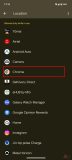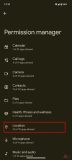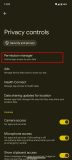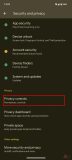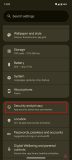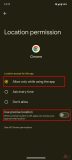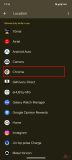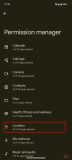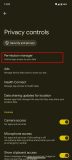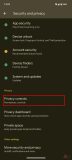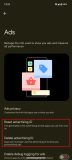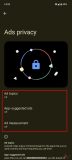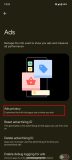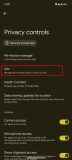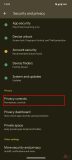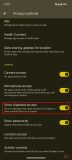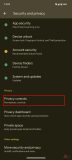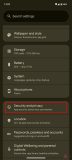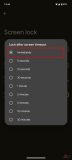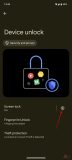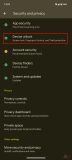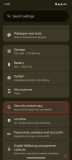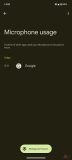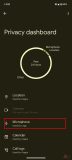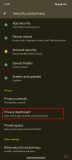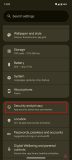هر کاربری باید این تنظیمات حیاتی حریم خصوصی را در موبایل خود انجام دهد. با این تنظیمات، خیالتان از امنیت گوشی اندرویدی خود راحت میشود.
امروزه کاربران همه چیز خود از جمله پیامها و عکسهای شخصی را در گوشی های هوشمند خود ذخیره میکنند؛ بنابراین بسیار مهم است که همیشه از امنیت دادهها و اطلاعات خود اطمینان پیدا کنیم. یک راه خوب برای انجام این کار، بررسی منظم چند پارامتر و تغییر تنظیمات مربوطه در گوشیهایمان است. به این ترتیب میتوانیم مشخص کنیم که کدام برنامهها به چه دادههایی دسترسی دارند و برنامههای دارای مجوزهای غیر ضروری را شناسایی کنیم.
از آنجایی که بسیاری از کاربران گوشی های هوشمند ممکن است از این ویژگیهای امنیتی در گوشی های اندرویدی آگاه نباشند، ما در این مطلب 6 مورد از تنظیمات مهم و حیاتی را تهیه کردهایم که با انجام دادن آنها میتوانید از ایمن ماندن اطلاعات شخصیتان مطمئن شوید. باید هر چند هفته یا چند ماه یک بار این تنظیمات را بررسی کنید تا مطمئن شوید که همه چیز مرتب و ایمن است.
با این کارها امنیت گوشی اندرویدی خود را تضمین کنید
صرف نظر از این که از چه گوشی هوشمندی یا چه نسخه اندروید و چه پوستهای استفاده میکنید، این تنظیمات در گوشی های هوشمند تمام تولیدکنندگان اصلی وجود دارد و مراحل آن تقریبا یکسان است.
1. تنظیمات مجوز برای برنامهها و غیر فعال کردن مجوزهای غیر ضروری
از آنجایی که ما از چندین برنامه مختلف در گوشی های خود استفاده میکنیم، ممکن است تمام مجوزهای دسترسی که هنگام نصب به این برنامهها دادهایم را به خاطر نیاوریم. بررسی لیست برنامهها برای دیدن این که کدام یک از آنها به چه مجوزهایی دسترسی دارند، میتواند روش خوبی برای افزایش امنیت گوشی اندرویدی شما باشد. با این روش میتوانید تعیین کنید که کدام برنامهها به مجوزهای غیر ضروری دسترسی دارند و آنها را لغو کنید.
برای این منظور، برنامه تنظیمات را در گوشی خود باز کنید و به بخش «امنیت و حریم خصوصی» (Security and Privacy)، «کنترلهای حریم خصوصی» (Privacy Controls) و سپس «مدیریت مجوزها» (Permission manager) بروید. در اینجا، هر مجوز را انتخاب کنید و ببینید که آیا برنامههای مورد نظر شما به مجوز دسترسی به آن پارامتر نیاز دارند یا خیر. بهعنوان مثال، برنامه مرورگر کروم بدون دسترسی به موقعیت مکانی شما نیز کار میکند. بنابراین میتوانید دسترسی به موقعیت مکانی را در این برنامه لغو کنید تا مطمئن شوید وبسایتهایی که در این مرورگر باز میکنید، به موقعیت مکانی شما دسترسی نداشته باشند.
2. دسترسی به موقعیت مکانی دقیق
بعد از این که مطمئن شدید برنامهها فقط به مجوزهای مورد نیاز دسترسی دارند، حالا باید بررسی کنید که کدام برنامهها در گوشی اندرویدی شما به موقعیت مکانی دقیق شما دسترسی دارند و کدامیک فقط میتوانند مختصات تقریبی شما را پیدا کنند. این موضوع از اهمیت زیادی برخوردار است؛ چرا که برخی از برنامهها برای ارائه محتوا به موقعیت مکانی دقیق شما نیاز دارند و برخی هم خیر.
بهعنوان مثال، برنامههای تاکسی آنلاین مثل اسنپ و تپسی یا برنامههای مسیریابی مثل گوگل مپس، ویز و…، برای نمایش مسیرهای دقیق به دسترسی به موقعیت مکانی دقیق شما نیاز دارند. بنابراین مطمئن شوید که فقط چنین برنامههایی مجوز دسترسی به موقعیت مکانی را دارند و مجوز دسترسی برای سایر برنامهها که نیازی به این مجوز ندارند را لغو کنید.
برای این منظور پس از باز کردن برنامه تنظیمات، به بخش «امنیت و حریم خصوصی» (Security and Privacy)، «کنترلهای حریم خصوصی» (Privacy Controls) بروید، سپس بخش «مدیریت مجوزها» (Permission Manager) را باز کنید و در نهایت به بخش Location بروید. هر برنامه را از لیست انتخاب کنید و ببینید که آیا گزینه Use Exact Location (استفاده از موقعیت مکانی دقیق) فعال است یا خیر. اگر فعال بود و به موقعیت مکانی دقیق شما نیازی نداشت، آن را خاموش کنید. همچنین میتوانید گزینه «فقط هنگام استفاده از برنامه اجازه دهید» (Allow Only While Using the App) را فعال کنید تا مطمئن شوید که برنامه مورد نظر نمیتواند وقتی در حال اجرا نیست، به موقعیت مکانی شما دسترسی داشته باشد.
3. تبلیغات شخصیسازی شده و غیر فعال کردن پیشنهادات
اینترنت بر اساس الگوهای استفاده، سابقه جستجو و علایق شما، تبلیغات شخصیسازی شده را برای شما به نمایش درمیآورد. این موضوع میتواند نقض حریم خصوصی کاربران باشد؛ چرا که گوشی هوشمند شما الگوهای استفادهتان را به گوگل و سایر ارائهدهندگان تبلیغات گزارش میدهد. سیستم عامل اندروید یک گزینه داخلی برای غیر فعال کردن این رفتار دارد. وقتی این کار را انجام دهید، تبلیغاتی که در گوشی خود میبینید دیگر بر اساس سابقه مرور شما یا محتوایی که با آن تعامل دارید، نیستند.
برای غیر فعال کردن تبلیغات شخصی سازی شده، در برنامه تنظیمات به بخش «امنیت و حریم خصوصی» (Security and Privacy)، «کنترلهای حریم خصوصی» (Privacy Controls) و سپس «مدیریت مجوزها» (Permission manager) بروید و در نهایت، گزینه «تبلیغات» (Ads) را انتخاب کنید. سپس به قسمت «حریم خصوصی تبلیغات» (Ads Privacy) بروید و گزینههای «موضوعهای تبلیغات» (Ads Topics)، «تبلیغات پیشنهادی برنامه» (App-Suggested Ads) و «اندازهگیری تبلیغات» (Ad Measurement) را خاموش کنید. در انتها نیز گزینههای Delete Advertising ID و Reset Advertising ID را انتخاب کنید تا دادههای ذخیره شده تا این مرحله، پاک شوند.
4. دسترسی به کلیپبورد
گوگل قابلیتی را معرفی کرده که به شما اجازه میدهد هر بار که یک برنامه به کلیپبورد شما دسترسی پیدا میکند، مطلع شوید. این ویژگی بسیار مهمی است؛ چرا که کلیپبورد شما میتواند اطلاعات حساسی مانند رمزهای عبور، جزئیات حساب بانکی، شماره تلفن یا تصاویر را ذخیره کند. توسعهدهندگان برنامهها ممکن است با درخواست سیستم برای Paste کردن از کلیپبورد، سعی در دسترسی به این دادهها داشته باشند.
شما باید با رفتن به بخش تنظیمات و ورود به «امنیت و حریم خصوصی» (Security and Privacy) و «کنترلهای حریم خصوصی» (Privacy Controls)، گزینه نمایش دسترسی به Clipboard را روشن کرده و آن را فعال کنید. اکنون هر بار که یک برنامه به کلیپبورد شما دسترسی پیدا میکند، یک اعلان کوچک در پایین صفحه نمایش خود مشاهده میکنید. اگر این اعلان را درون یک برنامه مشاهده کردید، به این معنی است که آن برنامه تلاش میکند تا به دادههای شما دسترسی پیدا کند و به همین دلیل بهتر است آن برنامه را حذف کرده و جایگزین بهتری پیدا کنید.
5. قفل شدن گوشی بلافاصله پس از خاموش شدن صفحه
این یک تنظیم مهم برای حفظ امنیت گوشی اندرویدی شما است که البته بهطور پیشفرض در تمام گوشی های اندرویدی غیر فعال است. هر گوشی دارای قابلیتی برای زمان خاموش شدن خودکار صفحه نمایش است. اگر گوشی شما برای مدت زمان تعیین شده غیر فعال بماند، صفحه نمایش خاموش شده و گوشی شما قفل میشود. با این حال یک تاخیر پنج ثانیهای بین خاموش شدن صفحه نمایش و قفل شدن گوشی وجود دارد. این موضوع میتواند حریم خصوصی شما را به خطر بیندازد؛ چرا که اگر گوشی خود را روی میز بگذارید، شخص دیگری میتواند حتی پس از خاموش شدن صفحه، بدون وارد کردن رمز عبور، بلافاصله و به سرعت روی صفحه نمایش ضربه بزند تا وارد گوشی شما شود.
اما شما با فعال کردن یک قابلیت، میتوانید تعیین کنید که گوشی شما بلافاصله پس از خاموش شدن صفحه، قفل شود. برای این منظور پس از ورود به برنامه تنظیمات، به بخش «امنیت و حریم خصوصی» (Security and Privacy) بروید و وارد بخش Device Unlock شوید و با لمس کردن نماد چرخدنده کوچک کنار قفل صفحه، این رفتار را تغییر دهید. سپس، گزینه «قفل بعد از اتمام زمان صفحه نمایش» یا Lock after screen time را انتخاب کنید و آن را به «بلافاصله» یا Immediately تغییر دهید. همچنین گزینه power button instantly locks را برای قفل شدن فوری دکمه پاور، فعال کنید.
6. داشبورد حریم خصوصی و دسترسی به دوربین و میکروفون گوشی
گوگل، بخش داشبورد حریم خصوصی (Privacy Dashboard) را به سیستم عامل اندروید اضافه کرده است. در این بخش میتوانید بررسی کنید که کدام برنامهها در گوشی شما به دوربین و میکروفون، دسترسی دارند. این داشبورد، یک جدول زمانی از تمام مواردی که به مجوزها دسترسی داشتهاند را ایجاد میکند که در آن میتوانید تعیین کنید کدام برنامهها امن و کدامیک ناایمن هستند. شما با رفتن به برنامه تنظیمات و بخش «امنیت و حریم خصوصی» (Security and Privacy)، میتوانید گزینه «داشبورد حریم خصوصی» (Privacy Dashboard) را مشاهده کنید.
پارامترهای اصلی که باید در اینجا جستجو کنید، «دوربین»، «میکروفون» و «موقعیت مکانی» هستند. روی هر یک از آنها ضربه بزنید و بررسی کنید که کدام برنامهها به مجوزهای مربوطه دسترسی داشتهاند. اگر برنامهای بدون دلیل به این موارد دسترسی داشت، وقت آن رسیده که آن را حذف کنید. در حالت ایدهآل، فقط باید برنامههایی را در اینجا ببینید که لازم است به دوربین شما دسترسی داشته باشند؛ مثل برنامههای تماس ویدیویی، اینستاگرام یا برنامه دوربین پیشفرض گوشی شما.
از دادههای ارزشمند خود محافظت کنید
بررسی منظم این تنظیمات حیاتی، تضمین میکند که گوشی هوشمند شما در برابر بدافزارها، دسترسیهای غیر مجاز یا تلاشهای خارجی برای جمع کردن دادههای حساس شما، در امان بماند. اگر برنامههایی را دیدید که دسترسی غیر مجاز دارند، یا دسترسی آنها را حذف کنید یا بهطور کلی برنامه مورد نظر را حذف کنید تا امنیت گوشی اندرویدی شما به خطر نیفتد. اگر در آینده برنامه جدیدی نصب کردید، فقط مجوزهای لازم برای دسترسی را به آن بدهید؛ مثلا یک برنامه دوربین، نیازی به دسترسی به مخاطبین شما ندارد یا بسیاری از برنامهها نباید به موقعیت مکانی دقیق شما دسترسی داشته باشند.
 گجت نیوز آخرین اخبار تکنولوژی، علم و خودرو
گجت نیوز آخرین اخبار تکنولوژی، علم و خودرو